Molti utenti di WordPress desiderano disabilitare i widget indesiderati nella propria dashboard di WordPress. Quando si utilizzano molti plugin che aggiungono widget alla dashboard di amministrazione, questi widget possono creare molto disordine e rendere difficile concentrarsi sulle attività importanti nella gestione del sito web.
Abbiamo cercato un modo per risolvere questo problema e abbiamo trovato alcuni plugin in grado di rimuovere i widget della Bacheca, ma molti di essi offrono questa caratteristica a pagamento. Non crediamo che si debba pagare per qualcosa di così semplice.
La buona notizia è che abbiamo trovato un modo facile e gratuito per rimuovere i widget indesiderati dalla dashboard di amministrazione di WordPress. Questa guida vi mostrerà come farlo senza spendere soldi o causare problemi al vostro sito.
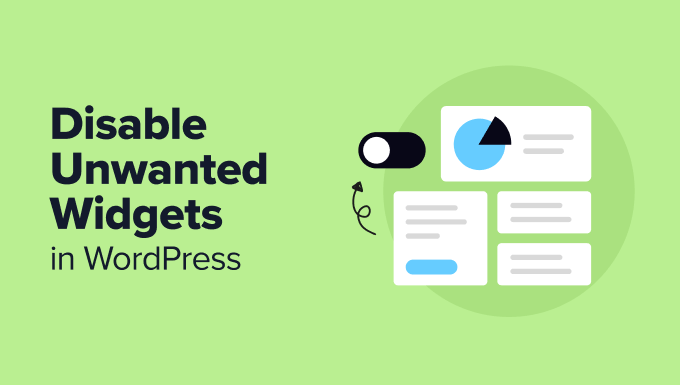
Perché disabilitare i widget indesiderati nella Bacheca?
Quando si accede al proprio sito WordPress, viene visualizzata una schermata chiamata Bacheca. Si tratta di una parte dell’area di amministrazione in cui si gestisce il sito web. La dashboard comprende diversi piccoli boxed, chiamati widget, che visualizzano varie informazioni e strumenti.

Alcuni di questi widget provengono da WordPress, mentre altri sono aggiunti dai plugin e dai temi installati. In genere, più plugin si usano, più widget si vedranno sulla Bacheca.
Sebbene questi widget possano essere utili, possono anche creare molto disordine. Potrebbero mostrare informazioni non necessarie o rallentare il caricamento della pagina. Ecco perché alcuni proprietari di siti web scelgono di disabilitare i widget indesiderati.
Rimuovendo i widget non necessari, è possibile rendere la Bacheca più pulita e facile da usare. È come pulire la scrivania: quando si eliminano gli elementi che non si usano, si può ricevere il focus su ciò che importa.
La disabilitazione dei widget può anche rendere più rapida la risposta della dashboard. Questo è utile se si dedica molto tempo alla gestione del sito. Proprio come alcuni utenti spengono la barra di amministrazione di WordPress per semplificare la visualizzazione, la rimozione dei widget non necessari può rendere il vostro lavoro più semplice ed efficiente.
Tenendo presente tutto ciò, vediamo come disabilitare i widget indesiderati in WordPress. Potete usare i link rapidi qui sotto per passare al metodo che preferite:
Suggerimento: Volete invece rimuovere alcune voci di menu dall’area di amministrazione di WordPress? Allora selezionate la nostra guida passo-passo su come nascondere le voci di menu non necessarie dall’amministrazione di WordPress.
Come rimuovere widget specifici della Bacheca di WordPress
È possibile riordinare facilmente la propria Bacheca andando su “Home”, facendo clic sul pulsante“Opzioni schermata” e deselezionando i widget che non si desidera visualizzare. Questo è l’approccio più semplice e veloce.
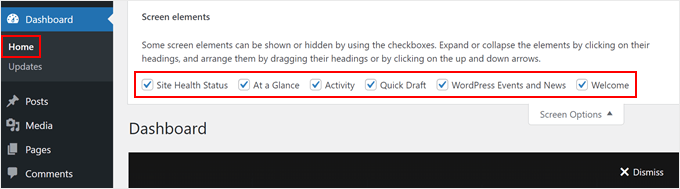
Tuttavia, questo metodo abilita l’utente e gli altri utenti a visualizzare nuovamente i widget accedendo al menu “Opzioni schermata” e riattivandoli.
Una soluzione più permanente consiste nell’aggiungere un codice personalizzato al file functions.php del tema. Non preoccupatevi se sembra complicato: lo faremo in modo sicuro utilizzando il plugin WPCode.
WPCode è un plugin per frammenti di codice che consente di personalizzare il sito al di là delle possibilità offerte dai plugin o dai temi. Funge da intermediario, abilitando l’aggiunta di codice personalizzato senza modificare direttamente i file del sito web. WPCode può anche disabilitare il codice se incontra errori.
Sebbene sia possibile utilizzare la versione gratuita di WPCode per questa esercitazione, useremo la versione premium perché include un generatore di codice AI, che può essere utile più avanti in questa guida.
Per saperne di più su questo plugin, consultate la nostra recensione di WPCode.
Per utilizzare WPCode, installare il plugin di WordPress nell’area di amministrazione. Dopodiché, andare su Code Snippets “ + Add Snippet.
Quindi, selezionare ‘Add Your Custom Code (New Snippet’ e fare clic sul pulsante ‘+ Add Custom Snippet’.

Successivamente, è necessario selezionare “PHP Snippet” come tipo di codice dall’elenco di opzioni che appare sulla schermata.

A questo punto, date al codice personalizzato un nome semplice, come “Rimuovi widget della Bacheca di WordPress”, per identificarlo facilmente in seguito.
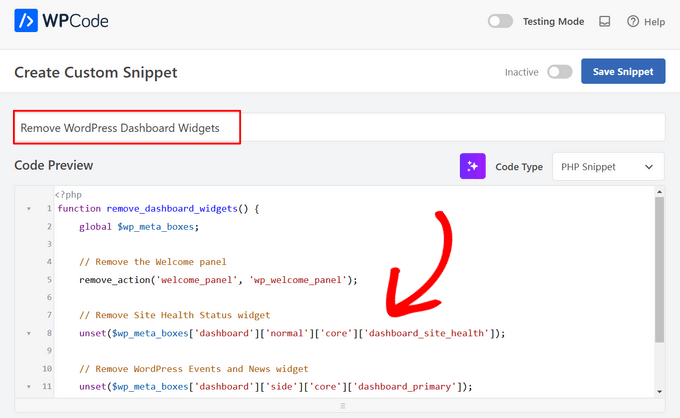
A questo punto, incollare il seguente snippet nella casella “Anteprima codice”:
1 2 3 4 5 6 7 8 9 10 11 12 13 14 | function remove_dashboard_widgets() { global $wp_meta_boxes; // Remove the Welcome panel remove_action('welcome_panel', 'wp_welcome_panel'); // Remove Site Health Status widget unset($wp_meta_boxes['dashboard']['normal']['core']['dashboard_site_health']); // Remove WordPress Events and News widget unset($wp_meta_boxes['dashboard']['side']['core']['dashboard_primary']);}add_action('wp_dashboard_setup', 'remove_dashboard_widgets'); |
Questo codice rimuove il pannello di benvenuto, il widget Stato di salute del sito e il widget Eventi e notizie di WordPress dalla dashboard.
È possibile modificare il codice per rimuovere anche altri widget. Se non si è sicuri di come farlo, si può usare la caratteristica AI di WPCode.
Fare clic sul pulsante AI accanto al menu a discesa “Tipo di codice”.
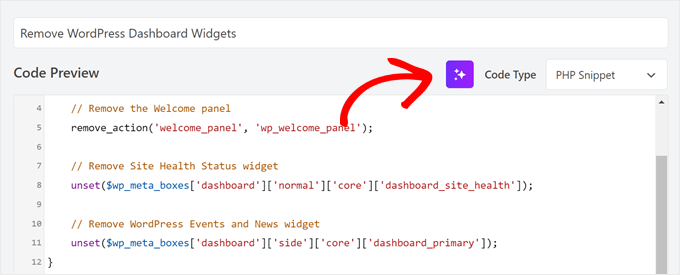
Quindi, inserire un prompt che chieda a WPCode di aggiungere righe di codice per rimuovere un altro widget. Ad esempio, abbiamo chiesto di rimuovere il widget Attività.
Dopodiché, basta fare clic su “Genera”.
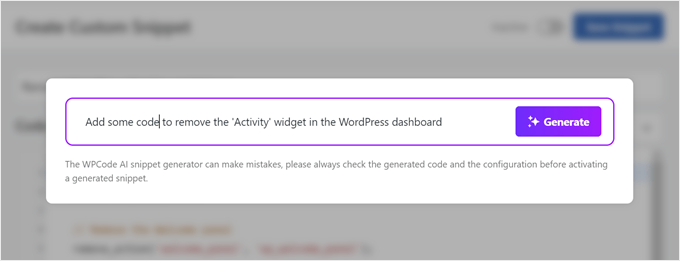
L’IA aggiungerà una nuova riga per rimuovere il widget specificato:
1 2 3 4 5 6 7 8 9 10 11 12 13 14 15 16 17 | function remove_dashboard_widgets() { global $wp_meta_boxes; // Remove the Welcome panel remove_action( 'welcome_panel', 'wp_welcome_panel' ); // Remove Site Health Status widget unset( $wp_meta_boxes['dashboard']['normal']['core']['dashboard_site_health'] ); // Remove WordPress Events and News widget unset( $wp_meta_boxes['dashboard']['side']['core']['dashboard_primary'] ); // Remove Activity widget unset( $wp_meta_boxes['dashboard']['normal']['core']['dashboard_activity'] );}add_action( 'wp_dashboard_setup', 'remove_dashboard_widgets' ); |
A questo punto, è sufficiente andare giù fino alla sezione “Pannelli di inserimento”. Assicurarsi che il “Metodo di inserimento” sia impostato su “Inserimento automatico” e che la posizione sia “Solo amministratore”.
Successivamente, è sufficiente attivare/disattivare il pulsante “Attivo” e fare clic sul pulsante “Salva snippet”.
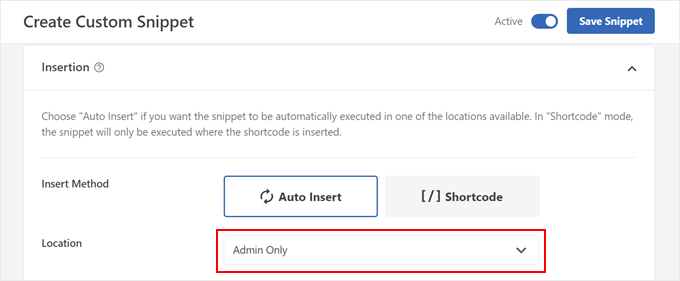
Quando si restituisce Bacheca “ Home, si vedranno solo i widget predefiniti che non sono stati disabilitati.
Nel nostro esempio, questo lascia visibili i widget “A colpo d’occhio” e “Bozza rapida”.
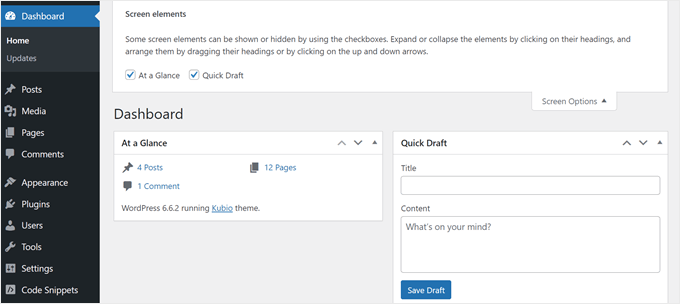
Come svuotare completamente la Bacheca dell’amministrazione di WordPress
Se non si usa affatto la Bacheca e si vuole svuotarla completamente dai widget, WPCode offre un template di snippet di codice per questo scopo.
Per utilizzarlo, andare su Code Snippets “ + Add Snippet. Successivamente, trovare il codice “Empty Admin Bacheca” utilizzando la barra di ricerca e facendo clic sul pulsante “Connect to library to unlock (Free)”.
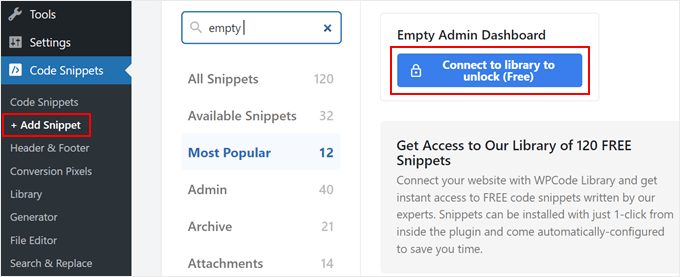
A questo punto, apparirà una finestra popup che vi chiederà di creare un account WPCode o di accedere a quello esistente.
Dopo aver effettuato l’accesso, selezionate la casella “Abilita l’invio di snippet dalla libreria al vostro sito” e cliccate sul pulsante “Connetti a WordPress”.

La finestra si chiude e si restituisce la pagina precedente di WPCode.
A questo punto, il pulsante sotto l’opzione “Bacheca amministrativa vuota” cambierà in “Usa snippet”. Fare clic su di esso.
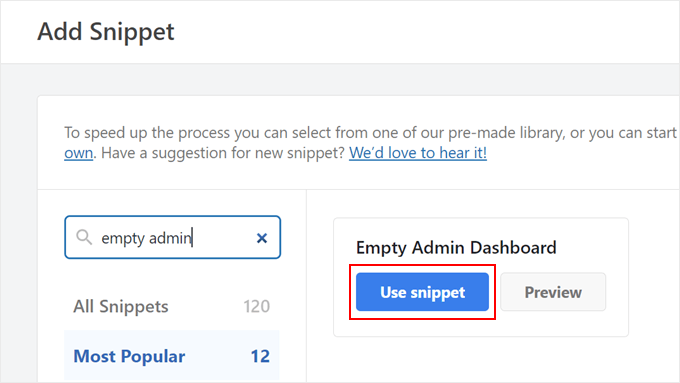
In questa fase, WPCode imposterà il codice per voi.
La schermata dovrebbe ora visualizzare lo snippet di codice preparato come segue:
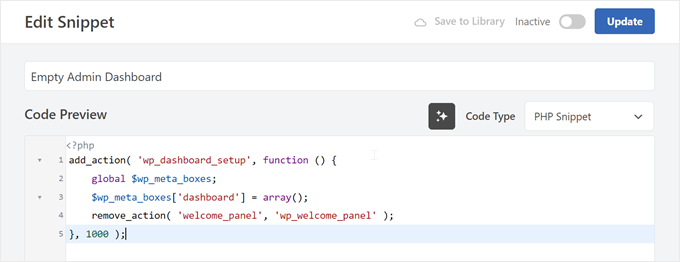
È possibile attivare questo codice e aggiornarlo così com’è. In alternativa, si può aggiungere una riga di codice supplementare per far funzionare lo snippet solo per gli utenti non amministratori.
Ecco lo snippet di codice personalizzato completo, se si decide di aggiungere quella riga in più:
1 2 3 4 5 6 7 8 | add_action( 'wp_dashboard_setup', function () { // Check if the current user does NOT have admin privileges if ( ! current_user_can( 'manage_options' ) ) { global $wp_meta_boxes; $wp_meta_boxes['dashboard'] = array(); remove_action( 'welcome_panel', 'wp_welcome_panel' ); }}, 1000 ); |
Dopo aver apportato le modifiche, attivare lo snippet di codice e fare clic sul pulsante “Aggiorna” in alto.
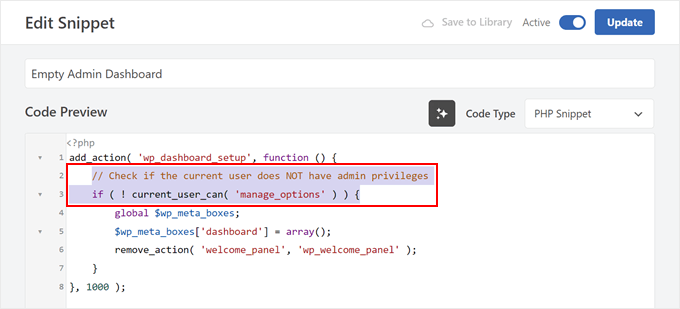
In questo modo, tutti i widget della dashboard di WordPress saranno disabilitati, per tutti gli utenti o solo per gli utenti non amministratori, a seconda della versione del codice utilizzata.
Ecco come dovrebbe apparire:
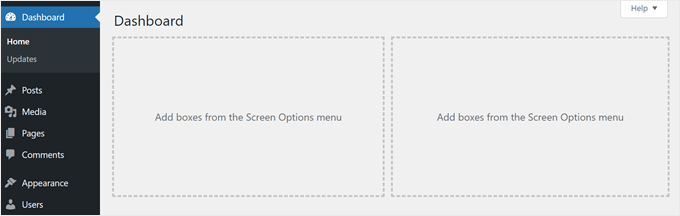
Scoprite altri suggerimenti e trucchi per personalizzare l’amministrazione di WordPress
Ora che sapete come gestire i widget della vostra dashboard di WordPress, potreste voler approfondire i modi per personalizzare l’area di amministrazione. Ecco alcuni articoli utili per rendere la vostra esperienza con WordPress ancora migliore:
- Modificare lo schema dei colori dell’amministrazione in WordPress – Learn come rendere più bella l’area di amministrazione con colori personalizzati.
- Consigli utili per proteggere l’area di amministrazione di WordPress – Scoprite come mantenere il backend del vostro sito web al sicuro dagli hacker.
- Aggiungere avvisi personalizzati per gli amministratori in WordPress – Imparate a creare messaggi personalizzati per gli utenti nell’area amministrativa.
- Aggiungete la modalità scura alla vostra dashboard di amministrazione di WordPress – Scoprite come rendere la vostra dashboard più facile per gli occhi quando lavorate in corso.
- Limitare l’accesso alla dashboard in WordPress – Scoprite come controllare ciò che i diversi utenti possono vedere e fare nella dashboard.
- Aggiungere o modificare le icone dell’amministrazione di WordPress – Imparate a sostituire le icone predefinite dell’amministrazione di WordPress con icone personalizzate.
Speriamo che questo articolo vi abbia aiutato a capire come disabilitare i widget indesiderati nell’amministrazione di WordPress. Potreste anche voler consultare la nostra guida sulla scelta dei migliori plugin per il monitoraggio e il registro delle attività di WordPress e la nostra guida passo-passo su come disattivare i plugin quando non si può accedere a wp-admin.
Se questo articolo vi è piaciuto, iscrivetevi al nostro canale YouTube per le esercitazioni video su WordPress. Potete trovarci anche su Twitter e Facebook.





Arnold
Why are you using “unset()” in stead of “remove_meta_box()”?
Curious
High Regards,
Arnold.
WPBeginner Support
remove_meta_box can be good if you know when the meta box was added and add the code in the correct location but the unset method does not require that level of knowledge and is more guaranteed to work for a beginner
Admin
Maria
Hi.
When I disable all the other widgets, I’m losing my search-field as well even though i do not choose this on the list. So I want to keep my search field, but not the other widgets. How can i fix this?
Joshua Hoe
So if hiding the widgets mean Unregistered widgets will not be loaded, does it also mean that the website speed will be faster as well?
WPBeginner Support
Depending on the widgets you are disabling there could be a small speed increase but in general nothing overly noticeable in terms of speed
Admin
Luis
Hi,
But how can we remove the widget area as seen in last picture? The widgets are gone, but the boxes (empty) are there to see. Can we also remove this empty boxes?
Thanks
WPBeginner Support
You would need a different plugin for that, the plugin does not currently remove those
Admin
Jeff Yablon
Umm … You know this disables nothing? It HIDES them, leaves their stub coded overhead, and adds an extra plug-in.
WPBeginner Support
Hi Jeff,
It actually unregisters those widgets, which is not the same as hiding. Unregistered widgets are not loaded.
Admin